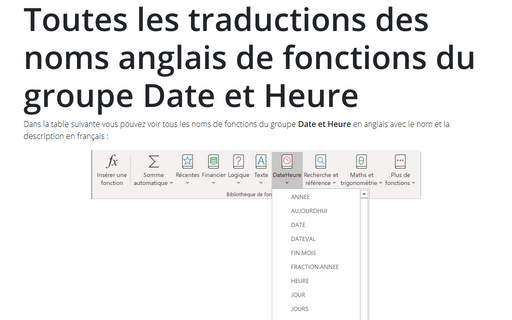Comment calculer l’âge dans Excel
La fonction DATEDIF calcule les jours, mois ou années entre les deux dates :
= DATEDIF (<date début> ; <date fin> ; unité)
Le paramètre unité peut être :
- “Y” – La fonction renvoie le nombre d’années complètes de la période.
Pour calculer un âge :
= DATEDIF (<date début> ; AUJOURDHUI () ; “y”)
Par exemple, lors du calcul le 15 décembre 2020 :
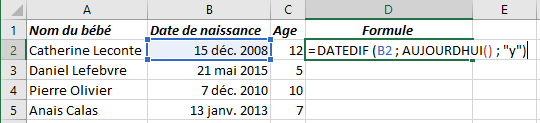
Remarque : La fonction AUHOURDHUI () renvoie la date actuelle. Bien sûr, vous pouvez entrer la <date fin> pour calculer l’âge, pas pour la date actuelle.
- “YM” – La fonction renvoie la différence en mois entre <date début> et <date fin> à l’exclusion des années. Ainsi, il semble donc qu’Excel change l’année pour <date début> pour la même que pour <date fin> et calcule la différence en mois.
= DATEDIF (<date début> ; AUJOURDHUI () ; “ym”)
Par exemple, lors du calcul le 15 décembre 2020 :

- “MD” – La fonction renvoie la différence en jours entre <date début> et <date fin> à l’exclusion des mois et des années. Ainsi, il semble donc qu’Excel change l’année et le mois pour <date début> comme pour <date fin> et calcule la différence en jours.
= DATEDIF (<date début> ; AUJOURDHUI () ; “md”)
Par exemple, lors du calcul le 15 décembre 2020 :

Remarque: Vous pouvez ajouter la fonction SI pour ignorer les mois et les jours avec value 0 :
= SI (<comparaison> ; <résultat si la comparaison est VRAI> ; <résultat si la comparaison est FAUX>)
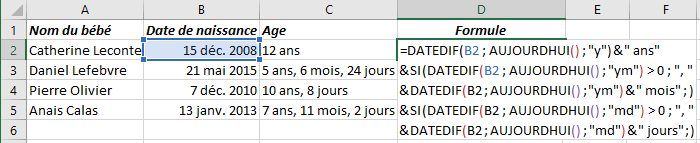
Voir aussi en anglais : How to calculate age in Excel.